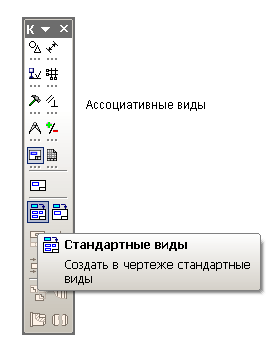- •Федеральное агентство по образованию
- •1 Построение детали «Вал»
- •1.1 Построение шпоночного паза
- •1.2 Создание канавок
- •1.3 Создание центровых отверстий
- •1.4 Создание лысок
- •1.5 Редактирование опции Свойства
- •2 Создание ассоциативного чертежа вала
- •2.1 Выбор формата
- •2.2 Создание ассоциативных видов
- •2.3 Создание местного разреза
- •2.4 Создание выносных элементов для проточек
- •2.5 Создание разрезов в-в и г-г
- •2.6 Оформление чертежа вала
- •2.7 Как погасить вид
- •2.8 Как скрыть рамки погашенного вида
- •2.9 Неуказанная шероховатость
- •3 Создание сквозного отверстия
- •Литература
2 Создание ассоциативного чертежа вала
Ассоциативный чертеж создается на основе полученной трехмерной модели вала.
Решите, какая ориентация модели наиболее подходит для главного вида. Если выбранное положение модели невозможно установить, используя стандартные ориентации, добавьте пользовательскую ориентацию, соответствующую нужному положению.
На поле чертежа изображение вала следует располагать параллельно основной надписи. Поэтому в окне трехмерной модели вала назначьте положение главного вида.
Основным способом задания нужной ориентации модели является выбор нужной команды из меню кнопки Ориентация. Если выбор сделан, нажмите в меню Ориентация вида Добавить и присвойте этому виду имя: Главный вид (рисунок 39).
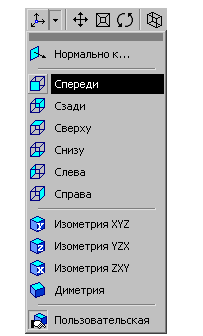

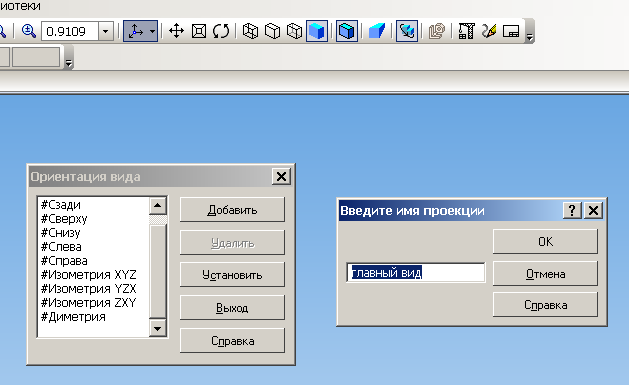

Рисунок 39 – Назначение главного вида
Главный вид модели вала рекомендуется размесить в соответствии с рисунком 40.
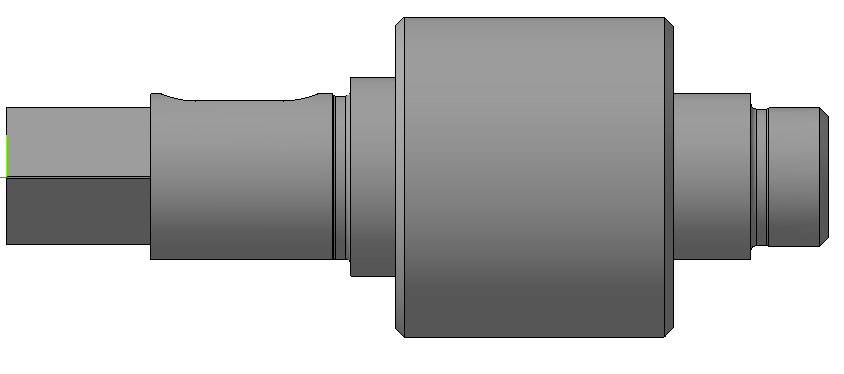
Рисунок 40 – Главный вид вала
2.1 Выбор формата
Для создания ассоциативного чертежа выберите из меню кнопки Создать новый документ – Чертеж. Формат А4 замените на А3.
Изменить формат можно двумя способами: с помощью Менеджера библиотек и изменяя параметры чертежа нажатием правой клавиши мыши. В более ранних версиях КОМПАСа не работает Менеджер библиотек. Поэтому изменение параметров выполнялось только вторым способом.
Первый способ представлен на рисунке 41а.
Щелкните на поле формата правой клавишей мыши и выберите опцию Параметры текущего чертежа. В окне Параметры выберите Параметры первого листа – Формат. Назначьте нужный формат и ориентацию (рисунок 41б).
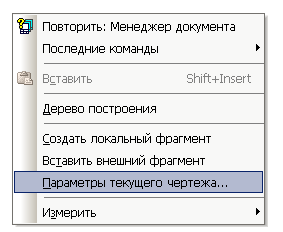
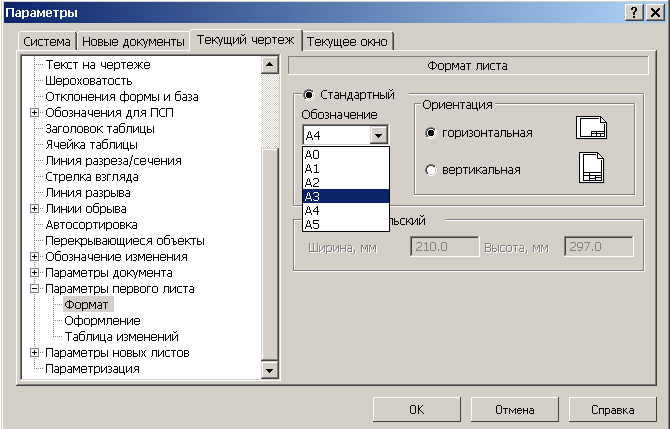
а б
Рисунок 41 – Выбор параметров текущего чертежа
По второму способу на стандартной панели нужно выбрать Менеджер документа, в открывшемся окне выбирать нужный формат и ориентацию (рисунок 42).

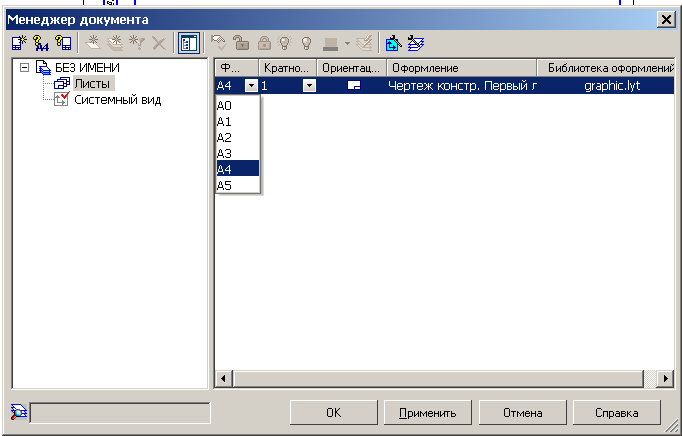
Рисунок 42 – Менеджер документа
2.2 Создание ассоциативных видов
Если модель не очень сложная, для создания ее чертежа можно использовать команду построения стандартных видов. Она позволяет сразу получить весь необходимый набор проекций, в том числе изометрическую.
Кнопки для вызова команд создания ассоциативных видов находятся на инструментальной панели. Панель Ассоциативные Виды представлена на рисунке 43.
Доступно создание следующих видов:
–стандартный вид (спереди, сзади, сверху, снизу, справа, слева),
–произвольный вид (вид произвольной модели в произвольной ориентации),
–проекционный вид (вид по направлению, указанному относительно другого вида),
–вид по стрелке,
–разрез/сечение (простой, ступенчатый, ломаный),
–выносной элемент,
–местный вид,
–местный разрез.
|
|
Рисунок 43 – Выбор главного вида для ассоциативного чертежа
Стандартные и проекционные виды автоматически строятся в проекционной связи. Все виды связаны с моделью: изменения в модели приводят к изменению изображения в ассоциативном виде. В строке параметров выберите Главный вид (рисунок 44), затем выберите Схему видов, укажите нужное количество видов (рисунок 45).


Рисунок 44 – Строка параметров при создании ассоциативного чертежа
При выборе схемы видов ограничьтесь двумя: главный и слева.
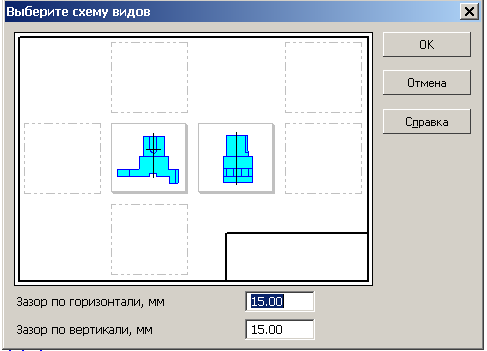
Рисунок 45 – Выбор схемы видов
Вид слева необходим для построения местных разрезов (рисунок 46).
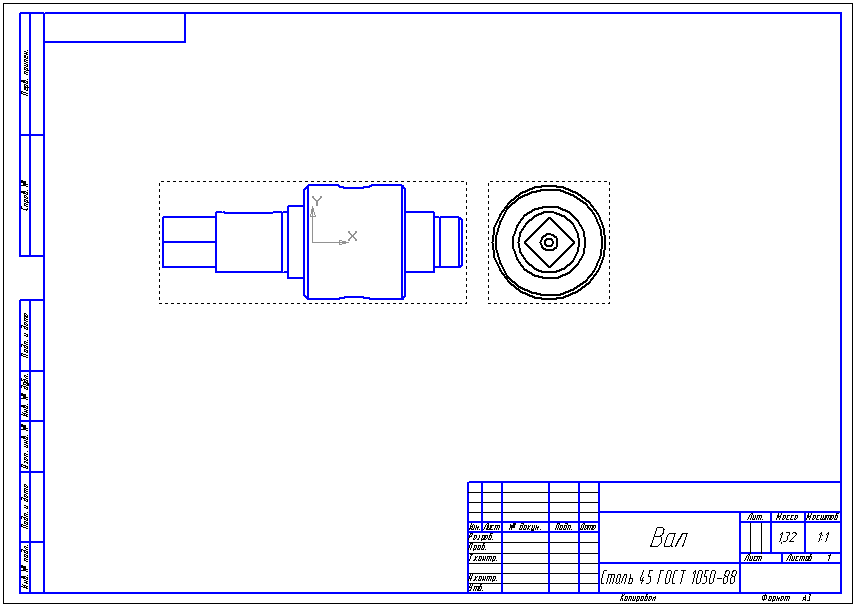
Рисунок 46 – Размещение на формате
Создав в чертеже стандартные или произвольные виды, приступают к построению на их основе проекционных видов, разрезов, сечений, выносных элементов, местных видов и местных разрезов.